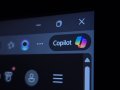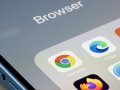Kopírování, image, expertní nastavení, mazání, hodnocení
Kapitoly článků
Kopírovat
Zde se moc nezdržíme, jde totiž o to samé, co jste viděli při kopírování filmů, stále více se nám ta okna opakují. Přidáme jen, že kopírovat se nedají ani datová média s ochranami (hry, ...)
Vytvořit/vypálit obrazy disků

Možná někoho z vás napadlo, že by se problém ochran ve videu i hrách dal ošálit vypálením image. Není tomu tak a není se ani co divit, jinak by asi Ashampoo neměla sídlo v Německu.
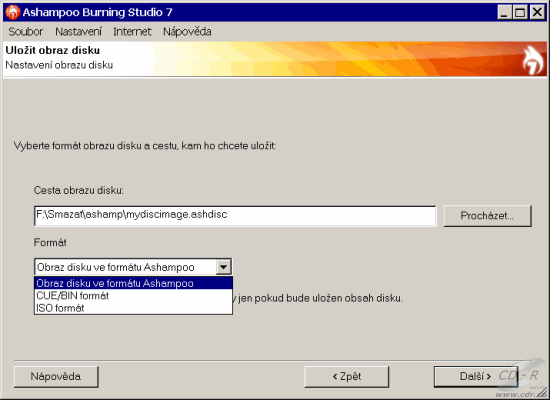
Obraz disku se dá tvořit nejen ve formátu firmy Ashampoo (ashdisc), ale také ve známějších a používanějších CUE/BIN a ISO.
Po vypalování image, je tu ještě třetí možnost, vypalování image z projektu, kterou si klidně mohli odpustit, kdyby u každého projektu byla možnost mimo vypalovačky zvolit jako cíl samotný image soubor. Takto ale zase program vypadá bohatší.
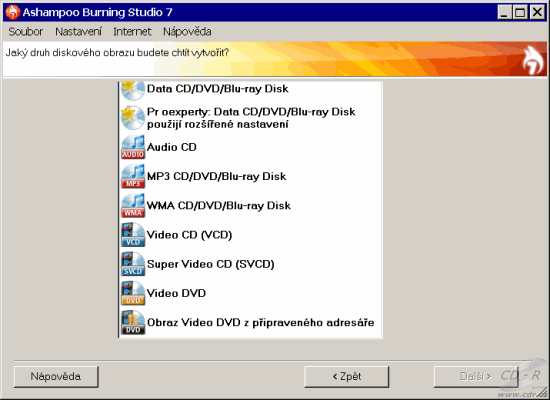
Funkce pro experty
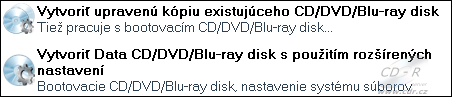
Cítíte se být experty? Ne, nebojte se, o nic opravdu super odborného nepůjde. Na tomto místě Ashampoo nabízí dvě zajímavé záležitosti. První je možnost upravit obsah jakéhokoliv CD, DVD nebo Blu-ray, tedy pokud nemá nějakou tu ochranu, ale to jsme si už řekli.
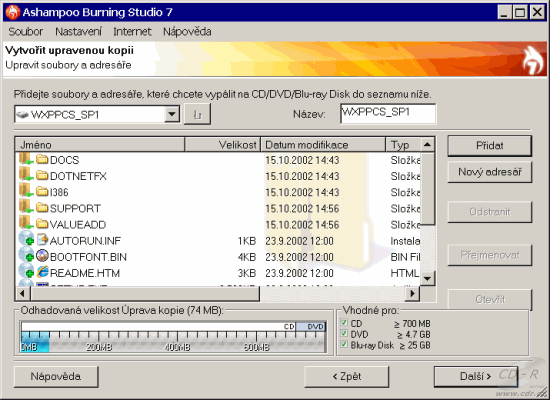
Třeba si tak můžete k instalačce Windows přidávat updaty a jistě sami najdete další možnosti využití ;-) A jak to funguje? Ashampoo si „nacucne“ obsah disku, k němu vás nechá přidat co potřebujete, z toho celého si vytvoří image (nezapnete-li si podrobnosti, uvidíte v tuto chvíli informaci, že program „Vyrovnává“) a ten následně vypálí na mechanice, kterou mu určíte, ale to už znáte. Program využívá pro tyto image i některé další věci složku, kterou má přednastavenu ale dá se i změnit, případně tam můžete hledat zbytky, které se dají bez následků odstranit. Nastavení složky najdete v menu (Nastavení - Adresář pro dočasné soubory). Když už se zmiňujeme o tom menu, najdete tam ještě možnost vypnout vysouvání disku po vypálení, automaticky zasunout médium před verifikací, či použít hardwarovou akceleraci grafiky.
Vypálení souborů a adresářů v nastavení Expert by se také klidně mohlo vejít do výše popisovaných úloh, třeba jako expertní nastavení, ale takto má zase Ashampoo další položku v menu.
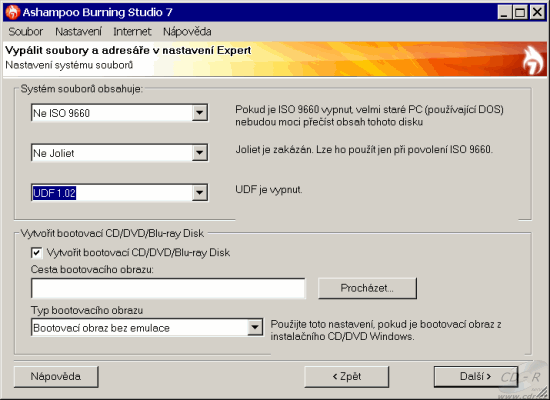
Netuším, co autoři mysleli tím „Ne ISO“, pravděpodobně asi Joliet, nebo snad vypalování beze všech mezí? Máme tu ale ještě další tři verze pro ISO 9660 (Level 1 s 8+3 a max. velikostí souboru 4 GB, Level 2 s délkou 32 znaků a max. velikostí souboru rovněž 4 GB a Romeo se 128 znaky s velikostí souboru 4 GB). Dokonce tu najdete u nastavení pro UDF od verze 1.02 až po 2.60 pro modrý laser. Nemá smysl zde vše popisovat, experti vědí, co k čemu slouží, ti další si to mohou přečíst náležitě popsané přímo na obrazovce. A je-li vám i toto málo, je tu ještě vytváření bootovacích disků.
Vůbec poslední je mazání, kde si můžete zvolit, zda chce mazat rychle, nebo pomalu.
Hodnocení
Než spustíme lavinu nedostatků, musíme si uvědomit, že Ashampoo Burning Studio pořídíte za tisíc Kč. Je to hodně nebo málo, když Nero 8 u nás stojí asi 1 700? Já bych řekl, že je to dost. Kdyby Burning Studio vyšlo na 300, bylo by to asi adekvátní a možná bychom sáhli i po nějaké té ceně. Takto musíme konstatovat, že je to sice nástroj, se kterým spousta lidí vystačí, ale porovnáme-li si schopnosti Ashampoo a Nero, je Nero vítězem i s vyšší cenou, prostě toho dostanete nepoměrně více.
Chybí tu některé základní věci, jako jsou třeba informace o disku, nastavení BookType, podpora LightScribe nebo alespoň tvorba základních bookletů, overburn atd. Kdyby Ashampoo alespoň některé tyto věci přidalo, začalo by se Burning Studio jevit také zajímavě. Takto stojí mezi freewareovým CDBurnerXP Pro, který toho umí jen o něco málo méně a molochy jako Nero a Creator tak nějak ve vzduchoprázdnu, ale věříme, že si i své uživatele najde.
Oželíte-li některé funkce, jako třeba expertní nastavení, převod audia do MP3 nebo některé možnosti pro DVD video a oželíte-li grafickou úpravu pro Windows Vista, můžete použít Burning Studio 6, které je nyní už zdarma. Pak už ale bledne i CDBurnerXP Pro.
|